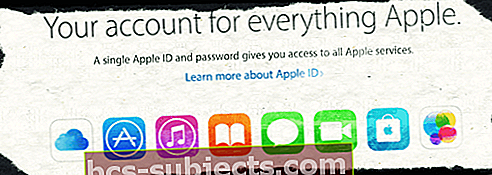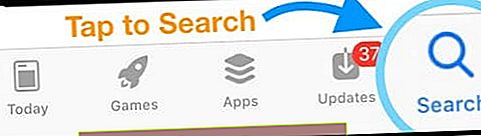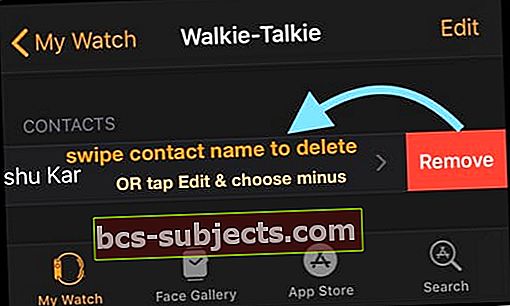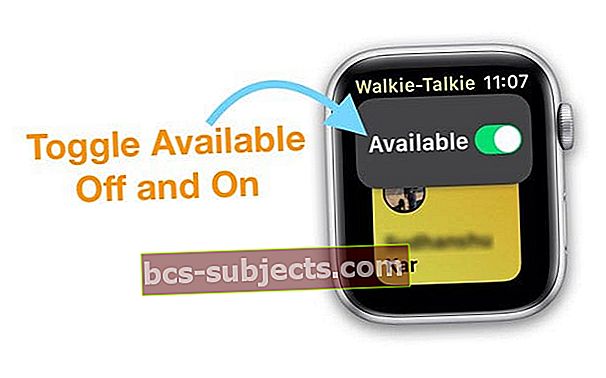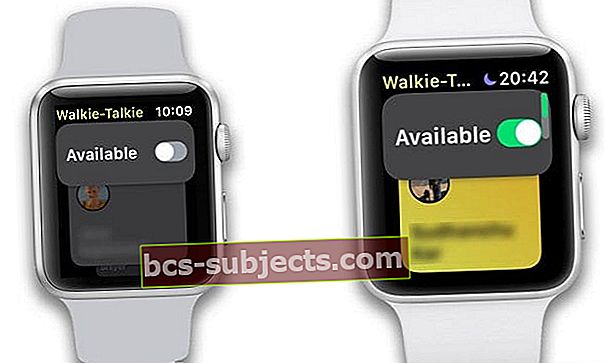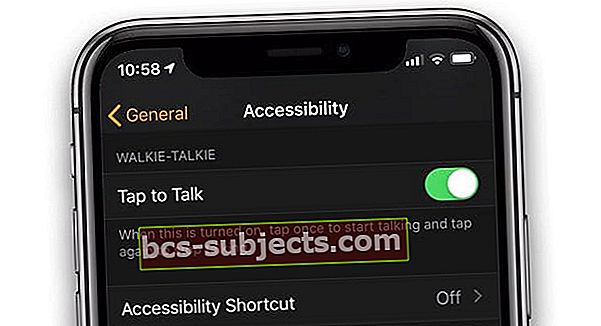Küsides endalt, mis mu Apple Watchil viga onraadiosaatja rakendus?
WatchOS 5-ga tutvustatud Apple Watchi raadiosaatjafunktsioon on korralik funktsioon, mida proovida eriti siis, kui üritate oma Apple Watchiga rahvarohkes kohas kedagi üks-ühele jõuda. Kui teie Apple Watchi raadiosaatja ei tööta korralikult, on siin mõned näpunäited, mis peaksid teid välja aitama.
Apple Watchi raadiosaatja tõrkeotsinguks järgige neid kiireid näpunäiteid
- Veenduge, et FaceTime oleks teie seadmes ja et olete sisse logitud oma Apple ID-ga - kõigil seadmetel, mis üritavad Walkie-Talkie kaudu ühendust luua, peab paaristatud iPhone'is olema lubatud FaceTime
- Veenduge, et FaceTime sisaldab nii teie telefoninumbrit kui ka Apple ID e-posti aadressi (e-kirju) jaotises, kuhu FaceTime jõuab
- Proovige oma kellalt FaceTime'i helikõne teha
- Veenduge, et teie telefoninumbri ja teie Apple ID e-posti aadressi juures oleks FaceTime'i seade, et teile jõuaks FaceTime aadressil
- Ärge jagage Apple ID-d - raadiosaatja ei tööta jagatud Apple ID-dega
- Kui kontakte ei leitud kutsumiseks, proovige lähtestada iPhone'i võrguseaded, millele järgneb Apple Watchi lähtestamine
- Lüliti Saadaval raadiosaatjaga välja ja sisse
- Eemaldage raadiosaatja kontaktid, taaskäivitage kell ja kutsuge nad uuesti
- Paluge Siril FaceTime Audio helistada inimesele, kellega soovite raadiosaatjaga ühendust võtta
Viimased: Walkie-Talkie funktsionaalsuse taastamiseks värskendage operatsioonisüsteemidele iOS12.4 + ja watchOS 5.3+
2019. aasta juuli alguses keelas Apple ajutiselt turvalisuse ja privaatsusega seotud probleemide tõttu kõikides watchOS 5.2 ja vanemates versioonides ning iOS 12.3.2 ja vanemates versioonides. Rakenduse Walkie-Talkie jätkamiseks peate värskendama operatsioonisüsteemile iOS 12.4+ ja watchOS 5.3 või uuemale.
Apple tegi watchOS 5.3 ja iOS 12.4 kättesaadavaks 22. juulil 2019. Väljalaskemärkmetes ütleb Apple, et watchOS 5.3 "Pakub olulisi turvavärskendusi, sealhulgas rakenduse Walkie-Talkie parandust."
Raadiosaatja taastamiseks peate olema iOS 12.4 ja WatchOS 5.3!
- Kui olete nii oma iPhone'i kui ka kella värskendanud, töötab rakendus Walkie-Talkie ja teenus täpselt samamoodi nagu varem, miinus turvaküsimus
- IOS-i värskendamiseks minge leheleSeaded> Üldine> Tarkvarauuendusvõi kasutage iTunes'i, kui soovite
- WatchOS-i värskenduste saamiseks minge oma ühendatud iPhone'i spetsiaalsesse rakendusse Apple Watch ja valige seejärel Üldine> Tarkvarauuendus.Pidage meeles, et WatchOS-i värskendamiseks nõuab Apple, et teie Apple Watchil oleks vähemalt 50-protsendiline aku, mis oleks laadijasse ja teie iPhone'i lähedale asetatud
Miks keelas Apple raadiosaatja ajutiselt?
Nagu TechCrunchis teatati, keelas Apple 2019. aasta juuli alguses ajutiselt oma raadiosaatjarakenduse Apple Watchile, olles avastanud, et raadiosaatjas on viga, mis võimaldab inimestel ilma nõusolekuta teise kasutaja iPhone'i pealt kuulata.
Praegu on raadiosaatja rakendus täielikult keelatud, kuni Apple ajab uue watchOS-i värskendusega paranduse välja. Kuigi raadiosaatja on endiselt Apple Watches installitud, ei tööta see. Seega peame kõik ootama, kuni Apple selle haavatavuse ametlikult parandab.
Hoiame teid kursis, kui Apple teatab raadiosaatja parandamisest. Kahjuks pakub Apple veaparanduste olekuvärskendusi, seega peame ootama ametlikku teadet ja watchOS-i värskendust. Nii et riputage seal, inimesed!
Kui värskendus on välja antud, peate raadiosaatjale uuesti juurdepääsu saamiseks värskendama oma Apple Watchi. Isegi kui plaaster on paigas, ei tööta raadiosaatja vanemates watchOS 5 versioonides.
watchOS 5+ ühilduvus ja raadiosaatja funktsioon
Esimene ja peamine asi, mida teha, on veenduda, et teie Apple Watch ühilduks raadiosaatja funktsiooniga.
Pidage meeles, et watchOS 5 või uuem versioon pole saadaval seeria 0 Apple Watch originaalis. Kui inimene, kellega proovite raadiosaatjaga ühendust luua, on vanemas seadmes, ei saa te teda rakendusest leida.
Raadiosaatjaga ühilduvad Apple Watchi mudelid:
- Apple Watchi seeria 1–4
- Mõlemad WiFi ja Cellular LTE toetavad Walkie-Talkie funktsiooni
- Raadiosaatja pole praegu saadaval Hiinas, AÜE-s ja Pakistanis
- Rakendus Walkie-Talkie ei tööta praegu sama Apple ID-d kasutavate seadmetega
Rakenduse Walkie-Talkie avamisel näete loendit inimestest, kellel on Apple Watch, kellele sageli helistate, saadate tekstsõnumeid või e-posti. Sellel ekraanil valite kontakti ja kutsute teda endaga liituma.
Raadiosaatja toetavad riike
Samuti on hea mõte veenduda, et teie praegune riik või piirkond toetab raadiosaatjat (isegi reisides).
Uusima loendi nägemiseks vaadake seda Apple'i tugidokumenti koos riikidega, kus raadiosaatja ja kõik muud Apple Watchi funktsioonid on saadaval. Raadiosaatja jaoks vaadake jaotist Sisseehitatud rakendused: raadiosaatja.
Kas jagada Apple ID-d?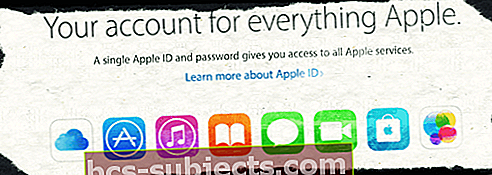
Kui jagate Apple ID-d, ei tööta raadiosaatja kellegagi, kellega jagate Apple ID-d. Kõigil peab olema Walkie-Talkie kasutamiseks oma ainulaadne Apple ID.
Paljud inimesed jagavad Apple ID-d oma abikaasa, naise, lapse või sõbraga, et nad saaksid alla laadida oste, jagada fotosid ja muid teenuseid.
See Apple ID-de jagamine toimis varasemates iOS-i versioonides hästi, kuid inimesed teatavad probleemidest iOS 12-ga, mis ühendab iMessagesi, FaceTime-kõnesid ja Walkie-Talkie, kui Apple ID-sid jagatakse kahe või enama inimese vahel.
Kuna raadiosaatja kasutab FaceTime Audio, vajate eraldi Apple ID-sid.
Looge uus Apple ID, isegi kui see on mõeldud ainult FaceTime'i jaoks, ja see peaks Walkie-Talkie jaoks töötama.
Kas te ei leia rakendusest Apple Watch raadiosaatja rakendust? Kontrollige FaceTime'i
Mitmed lugejad ütlevad meile, et kui nad kustutavad (või peidavad) FaceTime'i rakenduse ühendatud iPhone'is, kaob rakendus Walkie-Talkie!
Kuigi Apple Watchi jaoks pole FaceTime'i rakendust, saate kellal FaceTime Audio kõnesid vastu võtta ja helistada. Näib, et Walkie Talkie sõltub FaceTime Audio töötamisest!
Kui desinstallisite oma iPhone'i FaceTime'i, eemaldab see Walkie Talkie teie kellast. Kui installite FaceTime'i oma iPhone'i rakenduste poest uuesti, kuvatakse teie kellas Walkie Talkie.
- Avage paaritatud iPhone'is App Store
- Puudutage valikut Otsing ja tippige seejärel FaceTime
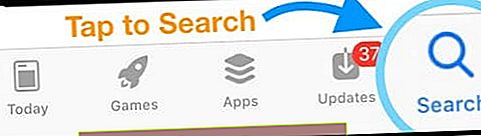
- FaceTime'i uuesti allalaadimiseks puudutage pilveikooni
- Kui FaceTime on täielikult alla laaditud, avage see Seaded> FaceTime ja logige sisse oma Apple ID-ga ning kontrollige kogu oma teavet selle õigsuse tagamiseks
- Veenduge, et teie telefoninumbri ja teie Apple ID e-posti aadressi juures oleks ruut FaceTime'i kaudu
- Kontrollige blokeeritud loendit ja veenduge, et see oleks täpne ning et see ei blokeeriks kedagi, kellega soovite raadiosaatjaga ühendust võtta
- Lõpuks otsige oma ühendatud Apple Watchist rakendust Walkie-Talkie
Pärast FaceTime'i uuesti installimist ei saa te siiski Walkie-Talkie'i üles leida, peate kella lahti ühendama ja uuesti siduma. See protsess aitab tõsta raadiosaatja funktsiooni.
Raadiosaatja kutseid ei saadeta ega võeta vastu?
Kui teil on probleeme rakenduse kutseid saatma, vastu võtma või vastu võtma, proovige järgmist lugeja nõuannet.
- Avage oma ühendatud iPhone'is rakendus Walkie-Talkie
- Minema Vaadake rakendust> Raadiosaatja
- Eemaldage kontaktide loendis olevad inimesed, pühkides vasakule või puudutades käsku Muuda ja seejärel miinusmärki
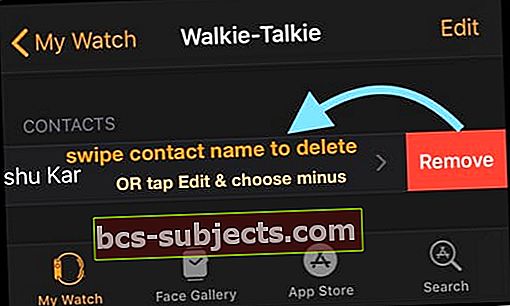
- Samuti saate kontakte kellarakenduse kaudu eemaldada
- Avage rakendus Raadiosaatja
- Pühkige kontaktil vasakule ja puudutage nuppu X

- Minge oma Apple Watchi ja puudutage valikut Raadiosaatja
- Saada kutse uuesti
- Puudutage plussmärki ja valige seejärel kontakt. Korrake seda iga kontakti puhul
- Oodake, kuni sõber teie kutse vastu võtab - proovige järele!
- Nimed hallina ja tekstiga „Kutsutud” näitavad, et teie sõbrad pole teie kutseid veel vastu võtnud
Raadiosaatjarakendus on kutsumisel kinni jäänud?
- Lüliti Saadaval ON ja OFF. Tehke seda mõlemas Apple Watchis
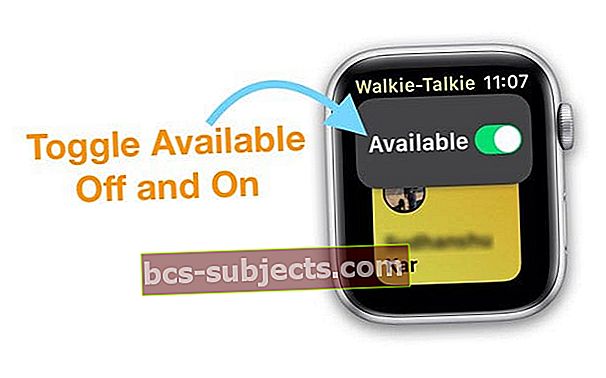
- Taaskäivitage mõlemad Apple Watchid
- Mõlemal kellal sulgege rakendus Raadiosaatja

- Kustutage kõik kutsed
- Avage raadiosaatja, pühkige vasakule ja puudutage nuppu X. Korrake kõiki kutseid. Kontaktid saate kustutada ka oma iPhone'i rakenduse Watch kaudu (nagu on kirjeldatud ülaltoodud jaotises)
- Taaskäivitage Apple Watch
- Siduge oma ühendatud iPhone oma kellast. Paluge sama teha kõigil, kellega soovite raadiosaatjat

- Proovige teha FaceTime'i helikõne kõigepealt kellast teise inimese kella. Korrake seda iga inimese jaoks, kellega soovite raadiosaatjaga ühendust võtta

- Kui õnnestub, kutsuge need kontaktid uuesti
- Paluge Siril FaceTime Audio helistada inimesele, kellega proovite WT-d teha
- Kui see pole lubatud, aitab Siri teil selle seadistada, tehes seadetes mõningaid muudatusi
- Kui olete FaceTime'i helikõne kellas lõpetanud, proovige kutsed uuesti saata
Raadiosaatja üritab Apple Watchis ühendust luua? Või kuvamine ei saanud ühendust?
Üks levinumaid probleeme, mida kasutajad leiavad, et raadiosaatjarakenduse käivitamisel on sõnum Proovib ühendust luua, Ühendus… või tühjad ringid, mis pulseerivad seal, kuhu see kuhugi ei lähe. Ja raadiosaatja ei ühenda kunagi.
Kui raadiosaatja funktsiooni kasutamise ajal seisate nende probleemidega silmitsi oma Apple Watchis, peate kõigepealt veenduma, et teie Apple Watchis on tugev WiFi-või mobiilsideühendus.
Apple Watchi WiFi-ühenduste jaoks on vaja 802.11b / g / n 2,4 GHz. Kui proovite luua ühenduse 5GHz avaliku WiFi-võrguga, ei tööta see.
Raadiosaatja rakendus ei näita kutsumiseks kontakte
See oli võitlus esimestel tundidel pärast värskendust. Kontaktide väli ilmus hallina ja rakendust kasutades ei leitud ühtegi kontakti. Apple Watchi kontrollides olid kontaktid olemas.
Siin on see, mis aitas probleemi lahendada.
Esimene samm oli võrguühenduste lähtestamine (Seaded> Üldine> Lähtesta> Lähtesta võrguühendused), millele järgneb Apple Watchi raske lähtestamine (vajutage mitu sekundit Crown ja küljenuppu, kuni ilmub Apple'i logo).
Kui Watch uuesti käivitus, kontrollis kontakte ja proovis siis kontakte kutsuda ning see toimis.
Kontrollige oma Apple Watchi ühenduse olekut
- Eemaldage kontaktid ja proovige kutsed uuesti saata
- Vaadake ülaltoodud samme jaotises „Raadiosaatja kutseid ei saadeta ega võeta vastu? "
- Pühkige oma Apple Watchis üles ja veenduge, et te ei näeks lahtiühendatud olekut

- Kontrollige, kas teie raadiosaatja olek on saadaval - ja lülitage sisse
- Avage raadiosaatja
- Praeguse oleku kuvamiseks pühkige ülevalt alla või kerige digitaalse krooniga üles
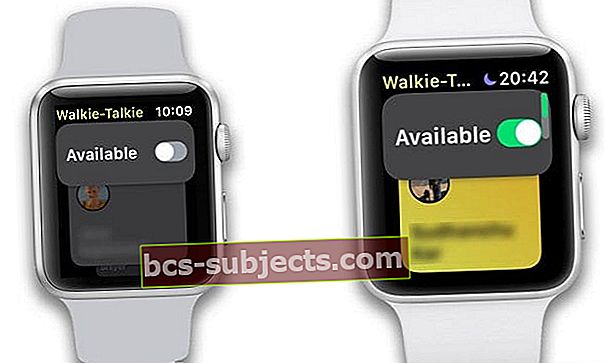
- Lüliti Saadaval, kui see on välja lülitatud
- Kui keegi üritab teiega ühendust võtta, kui te pole kättesaadav, kuvatakse teade, milles küsitakse, kas soovite rääkida.
- Kui vaikne režiim on sisse lülitatud, kuulete endiselt kellamängu ja oma sõbra häält.
- Kui teatrirežiim või režiim Mitte segada on lubatud, muudetakse raadiosaatja kättesaamatuks
- Kui kasutate raadiosaatja funktsiooniks mobiiltelefoni Apple Watch Series 3 või WiFi (kõigi seeriate jaoks), veenduge, et signaali tugevus oleks suurepärane
- Kontrollige seda oma Apple Watchi juhtimiskeskuses

- Kontrollige seda oma Apple Watchi juhtimiskeskuses
- Kui teie Apple Watchi WiFi-ühendust juhitakse peamiselt teie ühendatud iPhone'i kaudu, proovige oma iPhone'is võrguühendused lähtestada ja taaskäivitage seejärel Apple Watch, et näha, kas ühendus on parem ja kas see toetab raadiosaatja režiimi
- MinemaSeaded> Üldine> Lähtesta> Lähtesta võrguseaded

- MinemaSeaded> Üldine> Lähtesta> Lähtesta võrguseaded
- Uuemal GPS + Cellulariga Apple Watchil pühkige juhtimiskeskuse avamiseks üles ja puudutage WiFi-ikooni
- See muutub valgeks, näidates, et see on lahti ühendatud
- Nüüd taaskäivitage Apple Watch ja proovige ühendada see WiFi-võrguga ning vaadake, kas see teeb teie jaoks trikki

- Proovige Lülitada mobiilside välja ja siis paar korda sisse, et näha, kas signaali tugevus paraneb ja raadiosaatja ühenduse loomise teade kustub
- Lülitage lennukirežiim sisse (kas kellas või telefonis)
- Oodake 20–30 sekundit
- Puudutage valikut Lennurežiim välja

Mis on Apple Watchi raadiosaatja rakenduse ulatus?
Samuti pidage meeles, et rakenduse Walkie-Talkie leviala on umbes 35 jalga ilma WiFi või Cellularita asjakohaste seeria 3+ kellade jaoks (ainult Bluetoothi abil).
Kui teil on kärukell, pole selle funktsiooni jaoks vahemiku piirangut.
Apple Watchi raadiosaatja rakenduse heliprobleemid
Oma seadmete heliga seotud seadete kontrollimiseks puudutage kõigepealt oma iPhone'i rakendust Watch.
- Puudutage valikut Minu kell ja valige kasutatav kell
- Valige General
- Puudutage valikut Juurdepääsetavus ja kerige allapoole, et raadiosaatja alt leida ‘Puuduta, et rääkida’
- Veenduge, et see oleks lubatud. Kui see on lubatud, võimaldab see teil rääkimise alustamiseks kasutada puudutamist üks kord ja rääkimise peatamiseks on vaja veel ühte puudutust
- Lülitage see funktsioon Puuduta rääkimiseks paar korda sisse

Kontrollige sätteid Mitte segada
Üks watchOS 5 uutest funktsioonidest onTreening ei tohi häiridaRežiimis. Kui olete treeningrežiimis ja see seade on lubatud, ei saa te oma Apple Watchis sõprade ega perega ühendust luua.
Puudutage Minu kell> Üldine> Ära häiri selle seade üle vaadata.
Apple Watchis puuduvad kontaktinimed
Kui teil on probleeme Apple Watchis oma kontaktide nimede nägemisega, võib tekkida andmete sünkroonimise probleem. Vaadake seda seotud artiklit ja veenduge, et olete tavalisi probleeme otsinud.
Apple Watchi sidumise tühistamine ja lähtestamine
Kui olete kontrollinud kõiki ülaltoodud näpunäiteid ja teil on endiselt probleeme, võite proovida Apple Watchi iPhone'ist lahti ühendada ja uuesti siduda. Mõnikord saab suurema osa Apple Watchi probleemidest lahendada lihtsa lahtiühendamise ja paaristamise sammuga.
SEOTUD:
Kas ei saa või ei taha vestlusnuppu pidevalt vajutada?
Inimeste abistamiseks, kellel on raske nuppu Räägi all hoida ja all hoida, lisas Apple meetodi, mis kasutab Walkie-Talkie rakendusega rääkimiseks vaid ühte puudutamist ilma hoiatuseta.
Raadiosaatjaga vestluse lõpetamiseks puudutage üks kord, et rääkida, puudutage uuesti
- Ava Rakendus Apple Watch> Minu kell
- Minema Üldine> Juurdepääsetavus
- Lülitage sisse Puudutage, et rääkida
- Puudutage lihtsalt rääkimiseks üks kord, seejärel rääkimise lõpetamiseks uuesti
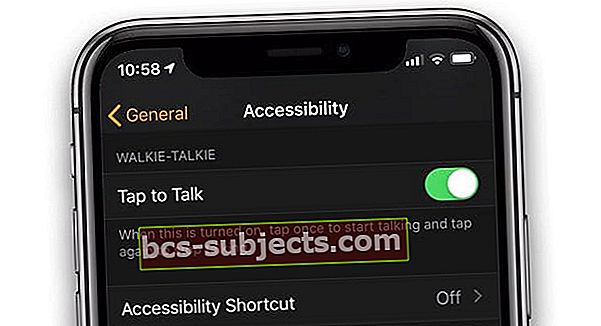
- Puudutage lihtsalt rääkimiseks üks kord, seejärel rääkimise lõpetamiseks uuesti
Peate lähtestama oma Apple Watchi pääsukoodi
Kui teie Apple Watchi pääsukood ei käitu või kui olete pääsukoodi unustanud, vaadake sellest artiklist, kuidas oma Apple Watchi pääsukood lähtestada.
Lühidalt, pääsukoodi lähtestamiseks
- Ühendage kell toitekaabliga laadimiskaabliga
- Hoidke küljenuppu all, kuni näete liugurit Toide välja
- Vajutage kindlalt toide välja
- Ärge libistage seda - vajutage kindlalt alla
- Puudutage käsku Kustuta kogu sisu ja sätted
- Siduge oma kell rakendusega Watch, valides suvandi Taasta varundamisest
Miks vilgub raadiosaatja ikoon minu kellanupul?
Kas näete kella ekraani ülaservas perioodiliselt väikest kollast ikooni?
See on teie raadiosaatja aktiivse oleku ikoon.
Raadiosaatja seansi alustamiseks puudutage lihtsalt seda väikest ikooni ja hakake rääkima sõprade või perega. Kui lukustate oma Apple Watchi pääsukoodiga, sisestage see jätkamiseks kõigepealt.
Uus kui watchOS 5, kuvatakse teie Apple Watchis aktiivsed rakendused, näiteks raadiosaatja, treening või telefon, kellanupu ülaosas - nagu ka varasemates watchOS-i versioonides, näiteks veelukk, mitte segada või laadimine.
Pole aega? Vaadake meie videot selle kohta, kuidas raadiosaatja töötab teie Apple Watchis juba täna!
Lõigus Sulge
Viimasena, kuid mitte vähem tähtsana, ilmuvad uued funktsioonid sageli probleemide tõttu, mis mõnikord ei lase rakendusel korralikult töötada. Tavaliselt järgib Apple järgnevat värskendust, mis lahendab probleemid.
Jälgige uusi watchOS-i värskendusi ja värskendage need kindlasti uusimale versioonile ning seejärel kontrollige, kas raadiosaatja funktsioon töötab teie Apple Watchis hästi.
Lugejate näpunäited
- Kõigepealt veenduge, et ühendaksite oma Apple ID iPhone'i või iPadi rakendusega FaceTime - avage Seaded> FaceTime ja logige sisse Apple ID-ga. Peaksite nägema teadet, et teie Apple ID on ühendatud teie Apple Watchiga. Kui teil on endiselt probleeme, kustutage kontakt, kellega soovite raadiosaatjaga ühendust, ja sisestage tema teave uuesti. Seejärel proovige sama kontakt kutsuda raadiosaatja juurde.
- Kui keegi teine puutub selle probleemiga kokku, proovige oma AppleWatch lähtestada ja seadistada see uueks. Minge Apple Watchis aadressile Seaded> Üldine> Lähtesta> Kustuta kogu sisu ja sätted
- Lahendasin selle nii, et kustutasin kõik kutsed, sulgesin kellal rakenduse Walkie Talkie, logisin siis oma telefonist välja ja siis tagasi FaceTime'i. Seejärel taaskäivitage kellas rakendus Walkie-Talkie, saatke kutsed ja vaadake, kas see töötab. Tegid minu jaoks!
- Teavitamiskeskuse avamiseks puudutage ja hoidke oma Apple Watchi näo ülaosa ning pühkige alla.
- Otsige mis tahes märguannet raadiosaatjast ja puudutage seda
- Puudutage valikut Alati
- Kui te ei leia raadiosaatja märguandeid, veenduge, et režiim Mitte segada oleks välja lülitatud, seejärel paluge kellelgi saata teile raadiosaatja kutse